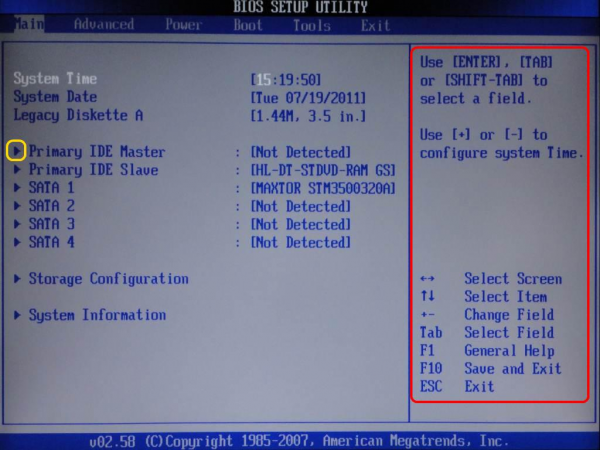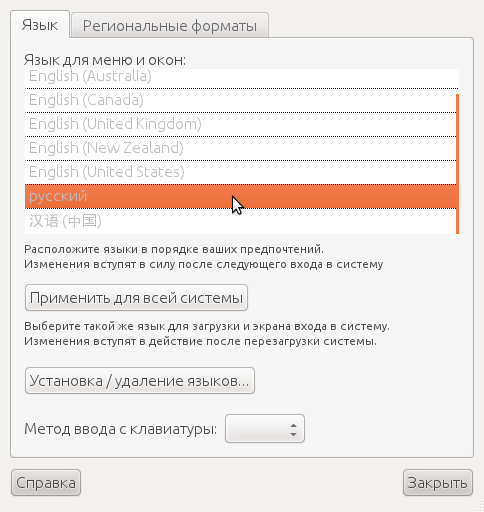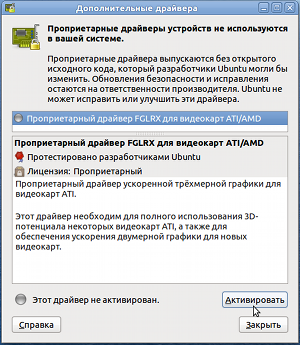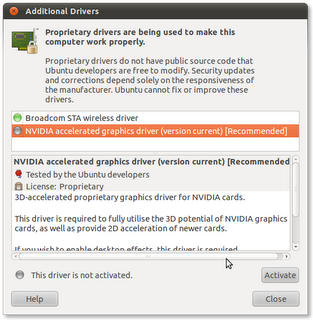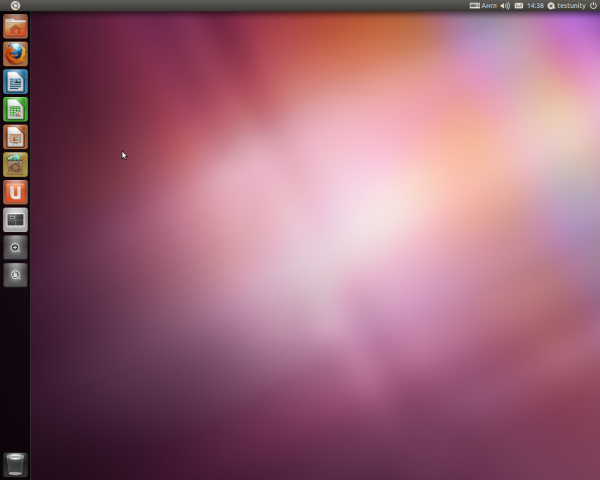Это старая версия документа.
Содержание
Зачем мне всё это?
Зачем мне всё это? Зачем мне всё это? Это не эхо, а действительно хороший вопрос. Ведь чтобы изменить своё положение из буквы А в точку ЗЮ требуется мотивация, иначе делать переход банально влом. Постараюсь заманить тебя плюсами и мотивировать на переход из точки MSW в точку U. Какие плюсы получишь ты, если вступишь в красноглазую секту линуксоидов? Это шутка, так нас называют братья наши меньшие — виндузятники.
Итак, плюсики:
- Ubuntu Linux идёт с большим количеством тем-обложек. Они чем-то похожи на твои платья, и ты всегда сможешь применить по настроению различные темы и любоваться внешним видом твоей операционной системы. То есть без лишних усилий можно похвастать красивым внешним видом системы и поразить знакомых своим вкусом. А добавив новые профессиональные темы, можно разнообразить их выбор и найти среди них, милые сердцу женщин, нежные тона. Тебе, наверное, надоели мужские цвета: чёрный, металлик, серебристый и т.д.

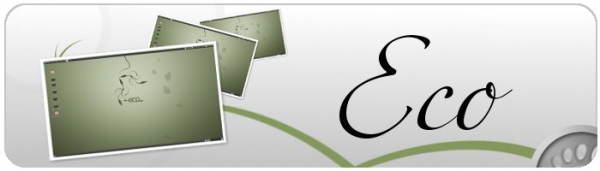
- После установки системы, в Ubuntu реально больше пасьянсов и в них есть возможность подсказок.
- Когда-то Линукс был синонимом сложной системы, которую сложно устанавливать и использовать. Эдакая система для программистов и простому смертному там делать нечего. Всё это правда, но это было давно, во младенчестве Линукса, когда он делал первые шаги. Но прошло уже много лет с той поры, установка системы и программ сведены к простыми понятным действиям через знакомое графическое представление в виде окон и кнопочек. Но под капотом графики у Линукса бьётся мощное сердце надёжной и безопасной системы. Если твоё окружение узнает, что ты используешь Линукс, то гарантирую, что подруги умрут от зависти к оказываемому тебе вниманию, а коллеги-мужчины, особенно компьютерщики, от желания. От желания услышать от тебя все подробности. Ведь ты теперь вступила на ступень выше и знаешь сверх того, что знают они. Ты владеешь знаниями другой операционной системы. Ты можешь сравнивать достоинства двух систем, находить, что лучше реализовано в одной системе, а что в другой. Ты теперь «автомобилист», который ездит на разных автомобилях: «на обычном бензиновом» и «на новом электромобиле».
- Благодаря Ubuntu Linux, можно не тратить свои деньги на саму систему и на программы, так как они абсолютно бесплатны. Ставятся программы централизованно и не нужны никакие взломщики и не нужно в поисках кряков ползать по просторам Интернета, рискуя своим компьютером. Чтобы не тратить деньги в MS Windows, пользователи большинство программ воруют и взламывают кряками, но это воровство наказуемо и не только «полицией». Взломанная MS Windows не может обновляться и латать дыры, чтобы вирусы не проникали на компьютер. В MS Windows рано или поздно придётся «заплатить». Может быть не деньгами, но временем, нервами и испорченной/потерянной информацией. В Ubuntu Linux не надо никому и ничего платить!
- Вирусы, что портят жизнь обладателям компьютеров, написаны для MS Windows и используют её уязвимости. В Ubuntu Linux тебя проблема вирусов не будет волновать вообще! Даже если тебе принесут на флешке эту заразу, она для другой системы, не твоей! Ты будешь ехидно улыбаться при виде файлов-вирусов, которые якобы спрятались в надежде запуститься с флешки, но им не повезло - они в другом мире. Ты смело будешь удалять зловредов, чтобы флешки знакомых не доставляли хлопот их владельцам. Новая дрянь WinLocker, которая блокирует работу MS Windows и ставит тебя в неудобное положение перед знакомыми, так как якобы сообщает, что ты не досмотрела или не доплатила за порнографию — эта гадость не работает в Ubuntu Linux, такого ты никогда не увидишь. Через некоторое время все поймут, что тебе вирусы не страшны и твой компьютер не нужно переустанавливать с завидной периодичностью. Твой компьютер будет работать … работать … работать … как батарейка Energizer.
- Используя Ubuntu Linux, ты будешь оригинальной. Это как попасть на вечер и только у тебя одной, отличающееся от всех, вечернее платье. Я буду с тобой честен, оригинальность ходит рядом с уединением, некоторой изолированностью. Представь, что у твоих подруг подаренные телефоны и по «закону подлости» одной марки и модели, так как родня покупала «женскую» модель телефона. А ты решилась и сделала осознанный выбор, купив телефон, который ты хотела. Подруги во всю уже передают друг другу клиент аськи «Шмаська v1.3». А тебе нужен другой клиент аськи «Епифаська v2.6», чтобы чатиться с друзьями. Некоторые программы, типа Opera Mini, у вас с подругами одинаковы и подходят всем, но множество программ различаются.
- Вот так, подруга, будет с тобой в Ubuntu Linux. Там есть все программы, которые будут тебе нужны, но они свои, линуксячьи. Часть программ ты могла уже освоить в мире MS Windows. Такие программы, как офисный пакет OpenOffice.org / LibreOffice, браузер Google Chrome, картинкосмотритель Google Picasa, землеобозреватель Google Earth, браузер Mozilla Firefox, браузер Opera, видеопроигрыватель VLC, почтовик Thunderbird доступны в MS Windows и в Ubuntu Linux в своём неизменном виде. Множество виндовых программ в Ubuntu Linux можно запустить через эмулятор WINE, но на эту возможность сильно надеяться не стоит. Ты не будешь одинока вообще, тебе с радостью помогут и ты обретёшь множество новых друзей-линуксоидов в Интернете, но, возможно, рядом с тобой - в твоей локальной сети или просто рядом в реальной жизни - будет мало линуксоидов. Мы маленькие островки в большом море пользователей MS Windows, но надеюсь эта ситуация изменится.
Спасай что можно
Установить Ubuntu не сложно и это позже разжуем. Но всегда есть сложные варианты и ситуации. В данной статье предполагается, что Убунту у тебя будет единственной системой в компьютере. Если нужна возможность загрузки старой, дряхлой Windows или новой, юной Ubuntu, то потребуется друг-компьютерщик, который прискачет, как сайгак, как только узнает, что будет помогать тебе в установке Linux.
Можно поступить лучше. Купи пачку DVD дисков и сохрани дорогие твоему сердцу фотографии близких и друзей, любимую музыку заболвань тоже. Не забудь документы, которые с таким трудом создавала. Эта процедура называется резервное копирование и оно тебе точно не помешает, так как диски будут хранить дорогие твоему сердцу файлы в безопасном месте на полке. Держать всё только на жёстких дисках и не делать копии — это всегда плохая идея. Жизнь наказывает нас поломкой компьютера, с которым гибнут дорогие нам снимки, документы, мелодии, кадры. Благодаря спасённым файлам, во-первых, мы сделали нужную процедуру резервного копирования и, во-вторых, не будем переживать, когда будем устанавливать Ubuntu единственной операционной системой на твоём компьютере. Кстати, для облегчения установки, желательно, распечатать данное руководство или старательно, высунув язык, переписать его от руки, а картинки усердно перерисовать.
Уговорили. Дайте две.
Абсолютно бесплатно можно скачать образ диска с сайта http://www.ubuntu.com/download/ubuntu/download.
В зависимости от скорости твоего Интернет канала, рано или поздно скачается файл-образ ISO. Это слепок диска, его точная копия, из которой можно воссоздать данные. Первая неправильная мысль, записать этот скачанный файл-образ Ubuntu на диск, чтобы он валялся там, как фильм. Этот файл ISO нужно записать в специальном режиме, который в разных программах называется примерно одинаково и звучит как «Записать образ на диск». Доставай с полки чистую болванку, да по ярче. Официальный цвет Убунту — оранжевый, то есть тёплый, радостный цвет. Вставляй новый CD-R диск в лоток привода, на который раньше ты хотела ставить кофе.
Желательно при записи диска уменьшить скорость записи с «Автоматическая / Максимальная» на скорость не выше 8x и отметить пункт «Проверить после записи». Не торопись подруга, тише едешь — стройнее будешь. Как только диск запишется, извлеки его из привода и вставь обратно. Подверься не лишний раз, что правильно записала файл-образ. На диске должны быть папки и файлы, а не один файлик.
Главное порядок … загрузки
Чтобы установить Ubuntu cо свежезаписанного диска, обязательно нужно загрузиться с него. Для этого компьютер должен быть настроен на загрузку с привода дисков. Чтобы лишний раз не разрывать тебе мозг и понадеяться на удачу, советую тебе просто вставить диск в привод и перезагрузить компьютер. Возможно, твой компьютер уже настроен на загрузку сначала с привода дисков, тогда ты увидишь загрузку нового прекрасного мира.
Если же ты увидела загрузку старого унылого мира и загрузилась по старинке, как обычно, в своё окружение, то переходим в новое возбуждённое фазовое состояние. Нужно менять порядок загрузки компьютера! Не дрейфь подруга, болото будет наше. Процедура не страшная, но если ты позвонишь подружкам, а с ними прибегут знакомые-компьютерщики, то «одна голова хорошо, а две головы — хорошо-хорошо».
Нам нужно перезагрузить компьютер и быстро на родном английском языке найти фразу подобную «Press ЛЯЛЯ to enter BIOS setup». Клавиша ЛЯЛЯ обычно клавиша на клавиатуре F2 или Delete, если у тебя в компе это не так — запомни свою ЛЯЛЯ. Жми её и попадёшь в голубой мир BIOS. Там нужно найти пункт, отвечающий за последовательность загрузки, обычно он называется «Boot», «Boot Sequence» или «Boot Priority». Потом в около компьютерном разговоре с коллегами-мужчинами, мимоходом скажи «я тут на днях в BIOS ползала и нашла чёртову опцию для смены приоритета загрузки», у части выпадет челюсть, а определённая часть … в смысле часть мужчин-коллег, а не сама часть у мужчин … начнёт желать … продолжения.
Искренне надеюсь, что изображения большинства BIOS помогут лучше соориентироваться.
Сделай свой привод дисков первенцем … ой … первым. Предохраняйся, тьфу, сохраняйся, обычно, клавишей F10 и выходи. Если возникнут проблемы и вопросы, то пусть подруги помогают, нечего на халяву кушать печеньки. Можно по старинке загрузиться и спросить дядю Гугла, который знает всё-всё.
А всё таки она грузится!
Если ты заставила комп загружаться с привода и видишь логотип Ubuntu, прими поздравления! Самое сложное позади, впереди лёгкая часть установки Ubuntu на родном русском языке. Знание английского только приветствуется.
Пока болтали тут, Ubuntu уже загрузилась в графический установщик и спрашивает на каком языке ты болтаешь с подругами. Мой хрустальный шар подсказывает, что это скорее всего … русский язык. Выбирай «рюсскай йазык» слева и жми «Установить Ubuntu».
Кстати, ты могла бы нажать «Попробовать Ubuntu» и загрузиться с этого же диска в полноценную Ubuntu Linux и попробовать освоиться в новой системе, проверить работу сети Интернет в браузере, но я тебя уже направил по сложному пути и поезд ушёл … у тебя уже начался процесс установки … уж прости за хитрость. Так принято делать из девушек … линуксоидш-ш-ш-ш. Как котёнка в воду, придётся взлетать.
Следующее окно жаждет спросить тебя, будешь ли ты сразу ставить обновления системы и программ, а так же всякие вкусные плюшки, которые позволяют в системе пиликать mp3'кам и показывать flash анимацию в Интернете. Можно галочки не ставить, так как позже будет установлено нами, но если есть Интернет соединение и желание … то нельзя идти против всепоглощающего desire. Well, I'm your Venus, I'm your fire. At your desire. Жамкай всегда Впереди … в смысле … щёлкай по кнопке «Вперёд».
Вот, как бы, сложный момент в установке любой операционной системы - разметка диска. Но у нас с тобой всё просто: или друг-компьютерщик под рукой или спасённое добро на полке. Мы выбираем «Стереть диск и установить Ubuntu». Если ты сама разрулишь разметку в пункте «Другой вариант», то перекрашивай волосы, ты не «блондинка». И так, стёрли диск и, соответственно, всю информацию в компьютере, остались лишь ранее сделанные копии. Не сделала копии? Глупая женщина, что тут скажешь.
Жмём «Вперёд» и переходим к автоматической разметки диска … ах, это сладкое слово «автомат». Сам всё сделает … красота.
Тыкаем в «Установить» и лицезреем установку. Спросят где расположены … вспоминай географию и указывай прелестным пальчиком родные окрестности и «ВпердЭ».
Будут пытать какую раскладку клавиатуры используешь. Отвечай честно … Русская я. Если сомневаешься, то поможет «Определить раскладку клавиатуры» соответствующая кнопка.
Спросят «кто вы?». Переключаться между языками можно с помощью клавиатуры клавишами Shift + Alt. Поле «Ваше имя» лучше заполнить на русском. Поле «Имя вашего компьютера» лучше заполнить на английском, а на другом языке и не сможешь. Поле «Введите имя пользователя» нужно ввести на великобританском языке, английского диалекта. Поле «Ваше имя» - описательное поле для «Введите имя пользователя». Это связанно с тем, что английский язык захватил мир и русский язык выступает в роли описательного. В центральных, важных пунктах везде английский. Так что, подруга, если есть никнейм, то смело вбивай в «Введите имя пользователя», а своё ФИО в виде незабвенной Екатерины Матвеевны в «Ваше имя». Можно указать «Входить в систему автоматически». Это очень удобно, когда ты одна владелица компьютера и не от кого прятать историю переписки с любовником. Если ревнивый муж бродит рядом, то, желательно, для душевного спокойствия «Требовать пароль для входа в систему», а для телесного здоровья даже задуматься о «Шифровать мою домашнюю папку».
Ну всё … откинься на спинку стула и наслаждайся. Если у тебя табуретка, то у неё нет спинки … будь аккуратна и не откинься.
Ubuntu продвинутая операционная система и ей сто раз перезагружаться не нужно … дождись конца установки. В финале скажут «Установка завершена. Перезагрузите компьютер для начала использования». Жми предложенную кнопку «Перезагрузить» и обязательно извлеки диск, как только выедет лоток. Тебя попросят нажать на клавиатуре клавишу Enter и компьютер отправится перезагружаться в новую операционную систему Ubuntu.
Прими поздравления, лобзаю ручку!
Наводим марафет
Подруга, тебе нравится с утра твой внешний вид? Ну вот, свежеустановленная Ubuntu такое же утреннее зрелище. Нужно обмыть, причесать, накрасить.
Признаться в грехах никогда не поздно, каюсь, забыл сообщить, что нужен прямой доступ к Интернету, к которому предоставляет доступ большинство вменяемых провайдеров. Без него в Ubuntu Linux жить можно, но сложно. Нам нужно установить много вкусного и оно расположено на официальных репозиториях Ubuntu в сети Интернет. Так что включай своё оборудование и держи связь.
Тебе обязательно нужно понять одно из краеугольных понятий Убунту — репозитарий. Представь, что у тебя есть волшебная дамская сумочка и, как только ты запустишь в неё свои шаловливые ручки, так сразу получаешь новую линию своего любимого бренда косметики. Круто? Круто! Для Ubuntu такой волшебной сумочкой являются её репозитория. Как только в них появляются «новые линии» программ, Убунту применит их к твоей системе по твоему желанию. Только новая линия твоей косметики делает тебя ещё красивее, а репозитария Убунту делают её современней и безопасней.
При первой загрузке Ubuntu всплывёт информация, что «Поддержка языка установлена не полностью». Конечно не полностью! Много ли влезет в блистючий диск диаметром 12 см? Жми «Run this action now» и начнётся процесс доустановки пакетов русского языка. Эта процедура доступна в данный момент через меню System (Система) — Administration (Администрирование) — Language (Язык системы). После доустановки необходимых языковых пакетов Ubuntu будет говорить с тобой на русском языке. Так как русификация изменяет настройку системы, с тебя спросят твой пароль, который ты придумывала на этапе установки. Убунту считает первого пользователя - администратором системы. При внесении любых системных изменений будет затребован пароль. Если ты потом сделаешь дополнительных пользователей для своих близких, то они не смогут натворить делов в твоё отсутствие. Убунту всегда будет требовать твой пароль для действий, затрагивающих систему.
Теперь нужно установить драйвера к твоему оборудованию в компьютере. По ряду независящих от Убунту причин, они не идут на дисках с Убунту, да они бы туда и не поместились бы. Их можно и нужно установить через меню System (Система) — Administration (Администрирование) — Additional Drivers (Дополнительные драйвера). Если Убунту найдёт устройства, которым нужны драйвера, то будет возможность включить их кнопкой «Enable» / «Активировать», после чего желательно перезагрузиться. Ниже окна для примера, на твоём компьютере будут другие устройства.
После установки драйверов, в их числе будет драйвер видеокарты. Станет доступно использование в Ubuntu красивой мордочки Unity, которая была отключена из-за отсутствия видеодрайверов в твоём компьютере.
Как ты поймёшь что используешь Unity? Ты увидишь что-то бесподобное.